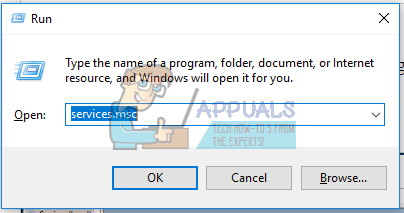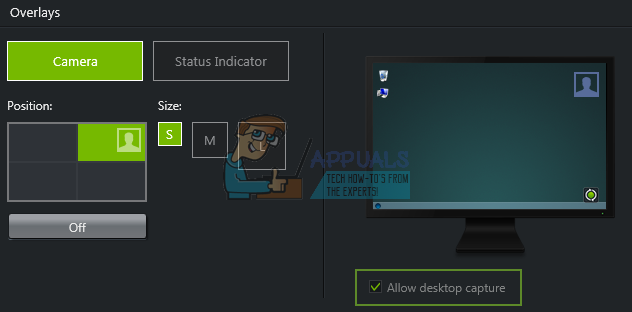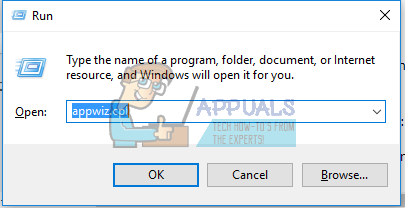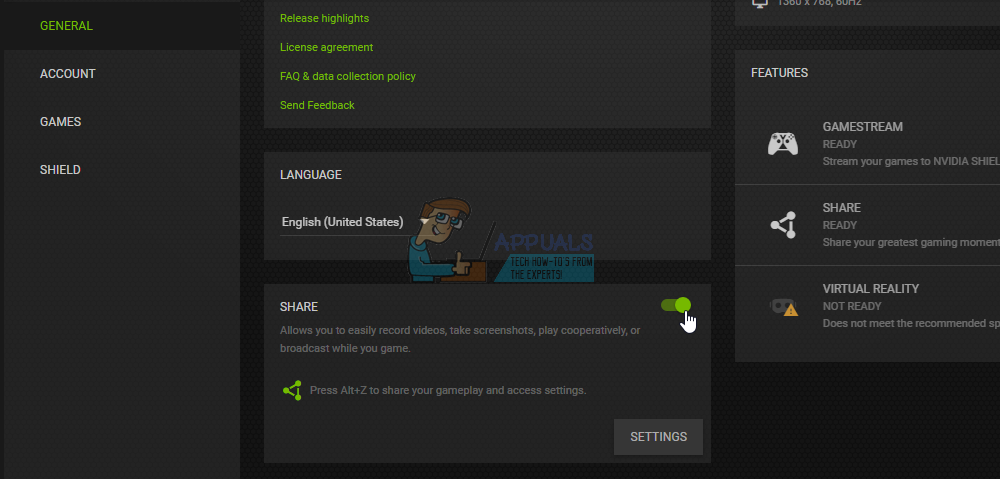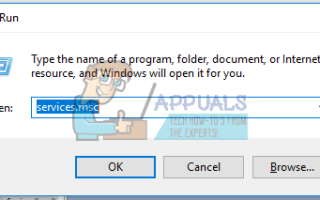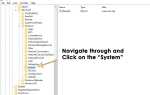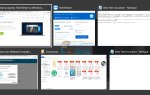Содержание
ShadowPlay является частью GeForce Experience 3.0, которая позволяет мгновенно записывать игровой процесс со скоростью 60 кадров в секунду за последние 20 минут. Вы также можете транслировать прямой эфир Twitch или YouTube с различным разрешением. Были случаи, когда пользователи не могли записывать какие-либо игры, используя ShadowPlay, даже в полноэкранном режиме. Для некоторых пользователей игра не записывает, когда горячие клавиши активированы.
Эта проблема возникает из-за некорректной работы службы Streamer, невозможности ShadowPlay обнаруживать некоторые игры в полноэкранном режиме и помех от некоторых приложений. В этой статье мы увидим, как лучше всего заставить ShadowPlay безупречно записывать любую игру.
Способ 1: перезапуск службы NVIDIA Streamer
Как было сказано ранее, если ShadowPlay не удается записать, вы должны проверить эту службу и убедиться, что она работает, или вы можете просто перезапустить ее.
- нажмите Windows + R клавиши на клавиатуре, чтобы открыть окно запуска. Тип Сервисы.ЦКМ и нажмите Enter, чтобы открыть консоль служб.

- В окне «Службы» найдите службу потоковой передачи Nvida и дважды щелкните ее. Установите тип запуска на автоматическая и затем запустите службу, если она была остановлена. Вы также можете щелкнуть правой кнопкой мыши и выбрать Запустить снова чтобы быть уверенным, что служба работает правильно.
- Попробуйте открыть запись с ShadowPlay, используя горячие клавиши, чтобы подтвердить, работает ли она.
Способ 2: разрешить захват рабочего стола
Зачастую GeForce не может правильно определить, находится ли игра в полноэкранном режиме, и, следовательно, не записывает. Попробуйте разрешить захват рабочего стола, чтобы экран записывался независимо от режима.
- Откройте ShadowPlay и нажмите предпочтения
- В разделе «Наложение» проверьте Разрешать Захват рабочего стола под изображением рабочего стола.

- Откройте игру и активируйте назначенные горячие клавиши, чтобы начать запись на рабочем столе.
Способ 3: отключить Twitch
Twitch — это потоковый сервис, который позволяет пользователям GeForce вести потоковую передачу своим друзьям и семье. Попробуйте отключить Twitch, который, скорее всего, может помешать функции записи ShadowPlay. Вы можете временно отключить Twitch, чтобы посмотреть, сможете ли вы записать.
- Откройте ShadowPlay и нажмите Мой риг вкладка, а затем выберите Теневая игра. Это поднимет настройки.
- Убедитесь, что ShadowPlay активирован, а затем установите режим на Руководство.
- Направляйтесь к учетная запись раздел (Авторизоваться) и затем выйдите из Twitch.
- Откройте игру и попробуйте открыть запись с ShadowPlay, используя горячие клавиши, чтобы убедиться, что она работает.
Способ 4: переключиться в полноэкранный режим
В большинстве игр вы можете играть в режиме без полей или в полноэкранном режиме. По умолчанию игры записываются в полноэкранном режиме, поэтому попробуйте переключиться в полноэкранный режим из настроек игры или нажать F11 для других приложений, таких как Chrome, VLC и т. Д.
Вы также можете запустить игру из самого приложения GeForce Experience, которое запускает игры в полноэкранном режиме.
Метод 5: Обновление GeForce Experience
Если вы используете бета-версию GeForce Experience или старую версию, вы должны обновить ее, выполнив следующие действия:
- Нажмите Windows + R чтобы открыть командную строку, введите appwiz.cpl и нажмите Хорошо.

- В окне программ найдите Nvidia GeForce Experience в списке установленных приложений, дважды щелкните его и следуйте инструкциям по удалению. Вы также можете удалить дополнительные приложения NVIDIA, но не забудьте переустановить их с веб-сайта.
- Посетите этот сайт и загрузите GeForce Experience оттуда.
- Откройте игру и попробуйте открыть запись с ShadowPlay, используя горячие клавиши, чтобы подтвердить, если она записывает.
Способ 6: включить контроль конфиденциальности
Некоторые пользователи заметили, что настройка конфиденциальности для общего доступа к рабочему столу была отключена после обновления. Это отключает горячие клавиши и, в свою очередь, запись. Вам нужно снова включить Контроль конфиденциальности, чтобы разрешить захват рабочего стола.
- Откройте ShadowPlay и нажмите настройки вкладка, а затем нажмите генеральный в правом верхнем углу. Это поднимет настройки.
- В разделе Общие вы найдете Поделиться вариант, который вы должны включить НА.

- После этого вы сможете записывать игры, используя горячие клавиши.